- 1. rész: A hitelkártya eltávolítása az iPhone készülékről
- 2. rész: Az automatikus kitöltési hitelkártya törlése iPhone-on a Safari segítségével
- 3. rész: Az összes adat törlése az iPhone készülékről a FoneEraser for iOS segítségével
- 4. rész. GYIK a mentett kártyák iPhone-on való törlésével kapcsolatban
Az iPhone, iPad vagy iPod tartalmát és beállításait könnyen és véglegesen törölheti.
- Törölje az iPhone kéretlen fájlokat
- Tisztítsa meg az iPad gyorsítótárát
- Törölje az iPhone Safari cookie-kat
- Az iPhone gyorsítótárának törlése
- Tisztítsa meg az iPad memóriáját
- Törölje az iPhone Safari előzményeit
- Törölje az iPhone névjegyeket
- ICloud biztonsági mentés törlése
- Törölje az iPhone e-maileket
- Törölje az iPhone WeChat alkalmazást
- Törölje az iPhone WhatsApp alkalmazást
- Törölje az iPhone üzeneteket
- Törölje az iPhone Fotókat
- Törölje az iPhone lejátszási listát
- Törölje az iPhone Restrctions Passcode-ját
Különböző egyszerű eljárások A hitelkártya eltávolítása iPhone-on
 általa megosztva Lisa Ou / 25. július 2023. 09:00
általa megosztva Lisa Ou / 25. július 2023. 09:00Nem kerülhetjük el az olyan online vásárlásokat, mint az iTunes, az Apple Music és egyebek. Az online vásárlások egyik módja a hitelkártyákkal történő fizetés. Ha iPhone-t használ, ez a helyzet nagyon kényelmes az Ön számára. Olyan funkciókkal rendelkezik, amelyek segítségével könnyedén kifizetheti vásárlásait Apple Pay néven. Ebben az esetben a telefon elmenti a kártyáival kapcsolatos információkat.
Mi a teendő, ha törölni szeretné az iPhone-on mentett hitelkártyákat? Megkaptuk! Felsoroltuk a mentett kártyák iPhone-járól való törlésének különböző módjait, amelyek segíthetnek Önnek. Kérjük, görgessen lejjebb.
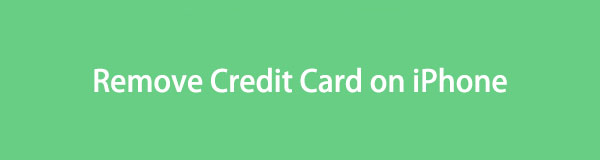

Útmutató
- 1. rész: A hitelkártya eltávolítása az iPhone készülékről
- 2. rész: Az automatikus kitöltési hitelkártya törlése iPhone-on a Safari segítségével
- 3. rész: Az összes adat törlése az iPhone készülékről a FoneEraser for iOS segítségével
- 4. rész. GYIK a mentett kártyák iPhone-on való törlésével kapcsolatban
1. rész: A hitelkártya eltávolítása az iPhone készülékről
A hitelkártyáinak kockázatai vannak, ha azokat iPhone-ján menti. Valaki, aki kölcsönkérte a telefonját, hozzáférhetett hozzájuk. Vagy ami a legrosszabb, használja őket online vásárláshoz a telefon használatával az Ön beleegyezése nélkül. Ne hagyd, hogy ez megtörténjen. Ismerje meg, hogyan törölheti a mentett kártyákat iPhone készüléken. Kérjük, tekintse meg az alábbi módszereket.
1. lehetőség: Hitelkártya eltávolítása a Beállítások alkalmazásban
Az iPhone alapértelmezett módja a mentett kártyák törlésének. Használhatja a beállítások alkalmazását. Ha nem ismeri, akkor nem kell aggódnia. Ebben fogunk eligazodni. Kérjük, tekintse meg az alábbi részletes oktatóanyagot a hitelkártyák eltávolításához az Apple ID-ből a beállítások alkalmazással.
Nyissa meg a beállítások alkalmazást, és koppintson a Az iPhone neve a csúcson. Ezt követően érintse meg a Fizetés és szállítás gomb. A jobb felső sarokban érintse meg a szerkesztése gomb. Később érintse meg a Piros vonal ikonra bal oldalon. Megjelenik egy megerősítő ablak. Kérjük, érintse meg a eltávolít gombot a művelet megerősítéséhez.
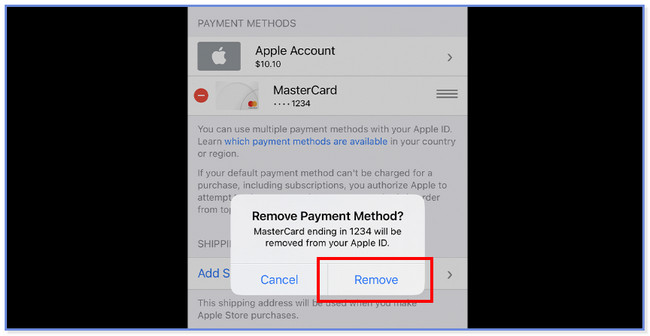
2. lehetőség. A kártyák eltávolítása az Apple Walletból
Az iPhone egy Wallet funkcióval is rendelkezik, amely elmenti hitelkártyái adatait. Az Apple Payhez kapcsolódik. Csak regisztrálnia kell kártyáját a Wallet alkalmazásban, és az iPhone Apple Pay funkciójával fizethet a vásárlásokért.
Az alábbiakban nézzük meg, hogyan törölhet kártyát az Apple Pay alkalmazásból.
1 lépésKeresse meg a beállítások ikonra az iPhone-on. Ha megtalálta, koppintson rá, hogy megnyissa a telefonján. Számos beállítást fog látni iPhone-ján. Mindössze annyit kell tennie, hogy megkeresi a pénztárca gombot, és érintse meg. Később válassza ki a törölni kívánt kártyát iPhone-ján.
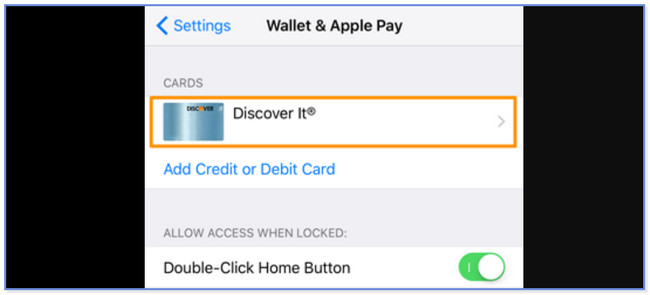
2 lépésKérjük, görgessen le, és válassza ki a Kártya eltávolítása gomb. Megjelenik egy új ablak. Érintse meg a eltávolít gombot alul a művelet megerősítéséhez.
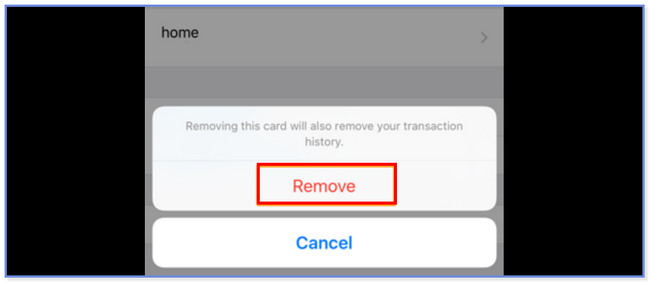
3. lehetőség: Hogyan távolítsuk el a hitelkártyát az Apple ID-ből
A mentett hitelkártyákat az Apple webhelyén keresztül is eltávolíthatja iPhone-járól. Csak azt az Apple ID-t kell megadnia, amelyet az iPhone-hoz használt, ahol törölni szeretné a mentett kártyákat. A hitelkártya Apple ID-ből való eltávolításához kövesse az alábbi lépéseket.
1 lépésKeresse meg az appleid.apple.com webhelyet iPhone-ján vagy számítógépén. A weboldal betöltődik. Kérjük, várjon, és kattintson a gombra Bejelentkezés gombot utána. Adja meg az Apple ID-t és a jelszót a fő felület közepén. Ezt követően kattintson a Nyíl jobbra gombot a fiókba való bejelentkezéshez. Ezután írja be az iPhone-jára küldött ellenőrző kódot.
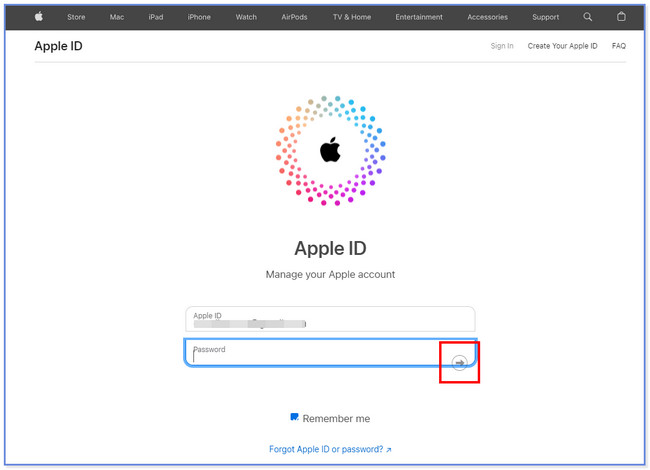
2 lépésKérem kattintson a Fizetési módszerek gombot a fő felület bal oldalán. Ezután válassza ki a jobb oldalon azt a kártyát, amelyet eltávolítani szeretne az iPhone készülékről. Később kattintson a eltávolít gombot a kártya törléséhez az Apple ID-n.
Megjegyzés: Miután törölte a mentett kártyákat az Apple ID-járól, azok az iPhone-on is törlődnek, amelyen bejelentkezik a fiókba.
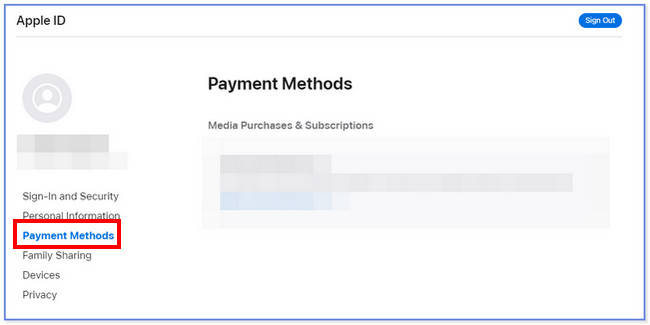
4. lehetőség: Hogyan távolítsuk el a hitelkártyát az iTunes alkalmazásból
Az előző módszereket vezeték nélkül hajtják végre. Az iPhone-on mentett kártyákat USB-kábellel az iTuneson keresztül is törölheti. Nehéznek hangzik, de nem az.
Felhívjuk figyelmét, hogy az iTunes le lett cserélve a legújabb macOS-re. De továbbra is elérhető Windows és korábbi macOS rendszeren.
A folyamat megismeréséhez tekintse meg az alábbi részletes lépéseket.
1 lépésNyissa meg az iTunes alkalmazást a számítógépén. Ezt követően kérjük kattintson a Fiók gombot a menü felső sorában. Később válassza ki a Saját fiók megtekintése gomb. Ezt követően kérjük, kattintson a Kezelje a kifizetéseket gomb. Kérjük, kattintson a Szerkesztés gombra a fő felület jobb oldalán.
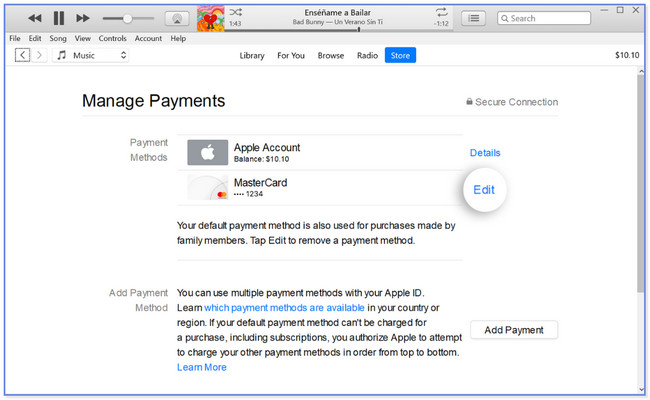
2 lépésLátni fogja az Ön által használt fizetési módok részleteit. Kérjük kattintson a Fizetési mód eltávolítása gomb. A kártya törlése szinkronizálva lesz az iPhone-on, ahol ezután bejelentkezik az Apple ID-vel.
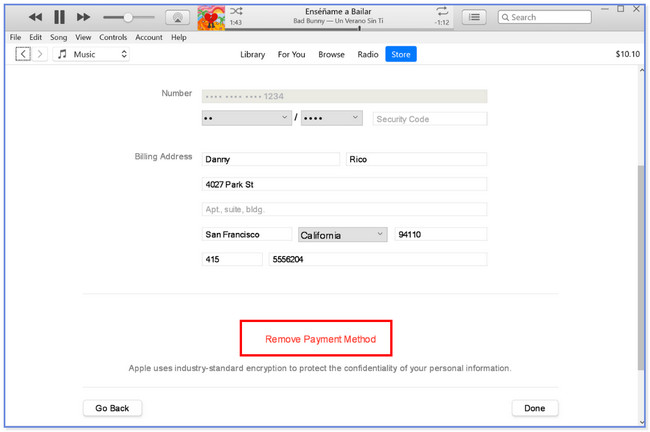
5. lehetőség: Távolítsa el a hitelkártyákat az iPhone készülékről Mac rendszeren
Végül az iPhone-on mentett kártyákat is törölhet Mac-en keresztül. Csak majdnem ugyanaz az eljárás, mint az iTunes. Ha nincs iTunes a Mac számítógépén, alternatívaként használhatja ezt a folyamatot.
A mentett kártyák Mac-ről való törlése után a törlés szinkronizálva lesz az iPhone-on.
Az alábbiakban lásd a különbségeiket.
Nyissa meg a Mac App Store-t. Ezt követően kattintson a nevére, majd kattintson a gombra Bejelentkezés gomb. Ezt követően válassza ki a fiók beállításai gomb. Később válassza ki a Kezelje a kifizetéseket gomb. Kérjük, kattintson a szerkesztése gombot a fő felület jobb oldalán. Ezt követően kattintson a Fizetési mód eltávolítása gombot alul.
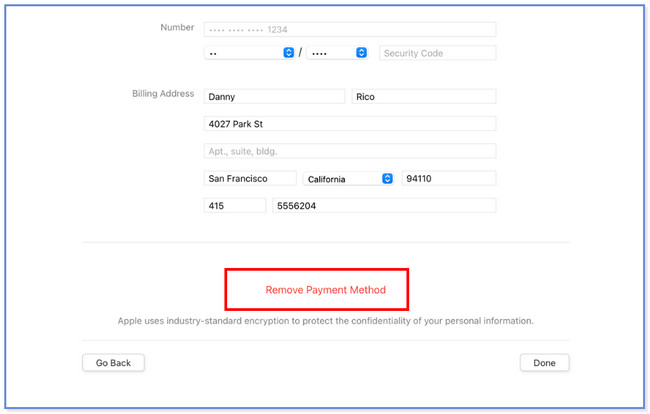
2. rész: Az automatikus kitöltési hitelkártya törlése iPhone-on a Safari segítségével
Annak ellenére, hogy már törölte az összes mentett kártyát iPhone-járól, vannak tendenciák, hogy jelszavaikat és számlaszámaikat a telefon menti. Ennek egyik oka az iPhone automatikus kitöltési funkciója. Leggyakrabban az alkalmazásaiban és különösen a webböngészőiben találkozhat vele. Ez a rész bemutatja, hogyan törölhet automatikusan kitöltött hitelkártyát iPhone-on.
Kérjük, tekintse meg az alábbi részletes lépéseket.
1 lépésMenj a beállítások alkalmazást az iPhone-ján. Ezt követően kérjük, keresse meg a Safari ikon. Érintse meg a Automatikus kitöltés gombot utána.
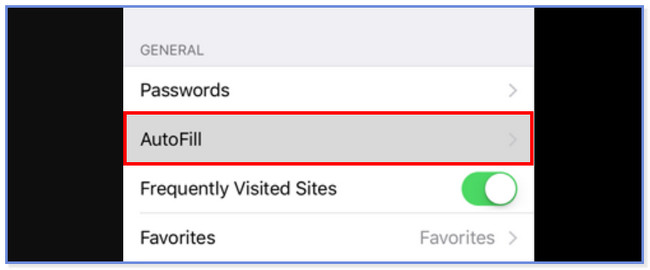
2 lépésÉrintse meg a Mentett hitelkártyák gomb. A kártyákhoz való hozzáféréshez kérjük, adja meg a telefonján a szükséges információkat. Válassza ki az eltávolítani kívánt kártyát. Később érintse meg a Szerkesztés gombot a tetején, és válassza ki a lehetőséget Hitelkártya törlése gombot később. A művelet megerősítéséhez kattintson a gombra töröl gombot.
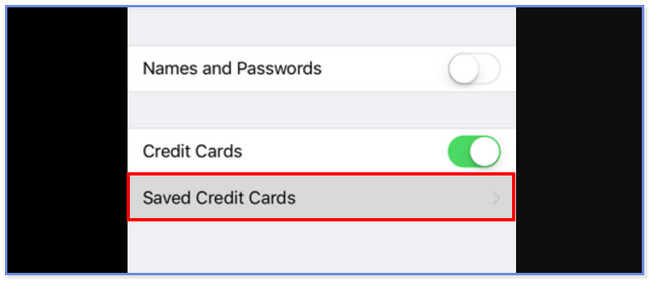
Figyelmeztetés: Amikor töröl információkat az iPhone készülékről, néhány adat továbbra is a telefonján tárolódik. Ezek azonban nem láthatók az Ön számára. Ebben az esetben továbbra is helyreállíthatók, különösen az adat-helyreállító eszközt használó szakemberek számára. Ha igen, miért nem használ egy harmadik féltől származó eszközt a mentett kártyák végleges eltávolításához az iPhone-ról? Böngésszen lent a szoftver felfedezéséhez. Folytassa.
3. rész: Az összes adat törlése az iPhone készülékről a FoneEraser for iOS segítségével
FoneEraser az iOS-hoz biztosítja, hogy az iPhone-on törölt mentett kártyáit ne lehessen visszaállítani. 3 törlési lehetőséggel rendelkezik, amelyeket használhat. Az alábbiakban felsoroljuk őket.
A FoneEraser for iOS a legjobb iOS-adattisztító, amely könnyen és véglegesen törli az iPhone, iPad vagy iPod összes tartalmát és beállításait.
- Tisztítsa meg a nem kívánt adatokat iPhone, iPad vagy iPod touch készülékről.
- Gyors adat törlése egyszeri felülírással, ami időt takaríthat meg sok adatfájlhoz.
- Ez biztonságos és könnyen használható.
- Alacsony szint – Az eszköz csak egyszeri felülírással törli az adatokat. Ez egy gyors folyamat, amellyel rengeteg adatfájlhoz időt takaríthat meg.
- Közepes szint – Ez a szint kétszer olyan, mint az alacsony szint. Törli az adatait úgy, hogy duplán felülírja őket nyom nélkül. Senki sem veheti észre, hogy adatai törlődnek.
- Magas szint – A szoftver háromszori felülírással törli az adatait. Ezen a szinten az adatok nem állíthatók helyre.
A magas szint a legmegfelelőbb az elmentett kártyáihoz. A folyamat elindításához görgessen lejjebb.
1 lépésTöltse le a törlőszoftvert számítógépére a gombra kattintva ingyenes letöltés gomb. Ezt követően állítsa be és telepítse.
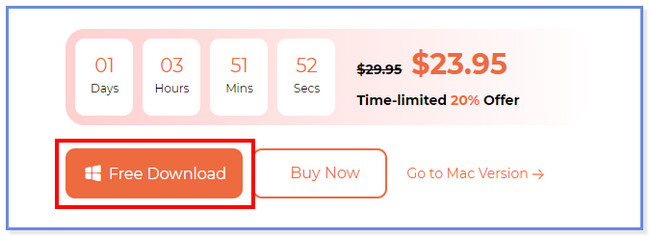
2 lépésCsatlakoztassa a számítógépet és az iPhone-t USB-kábellel. Ha a számítógép nem ismeri fel a telefont, kattintson a gombra A csatlakoztatott eszközt nem lehet felismerni gombot.
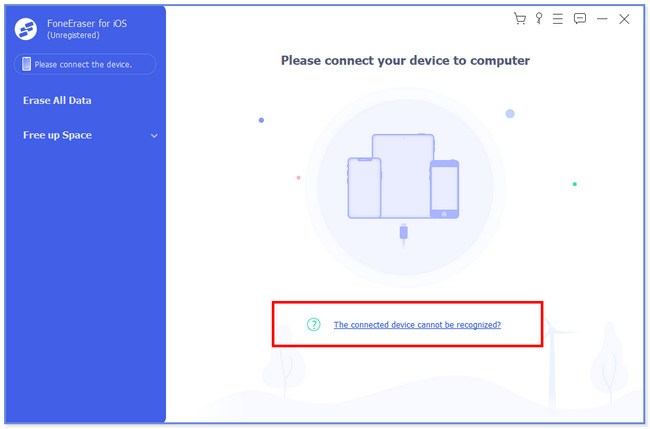
3 lépésKattintson az Összes adat törlése gombot a bal oldalon. Ezt követően válassza ki a Magas gombot a jobb oldalon. Kattints a Rajt gombot utána.
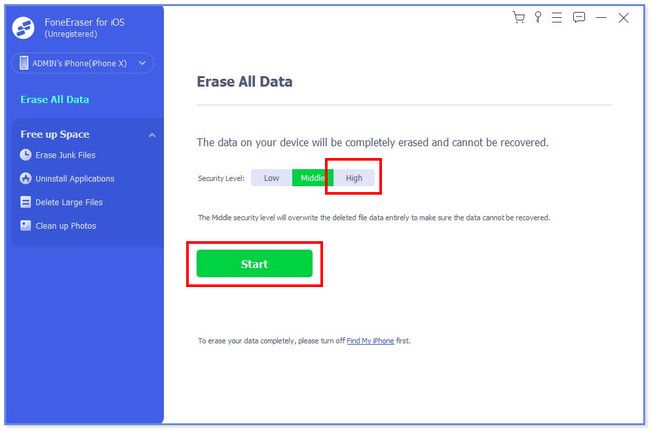
4 lépésKapcsolja ki a Find My iPhone az iPhone-on. Ennek eléréséhez kövesse a képernyőn megjelenő utasításokat. Kattints a OK gombot utána. típus 0000 a mezőben a törlési folyamat megerősítéséhez.
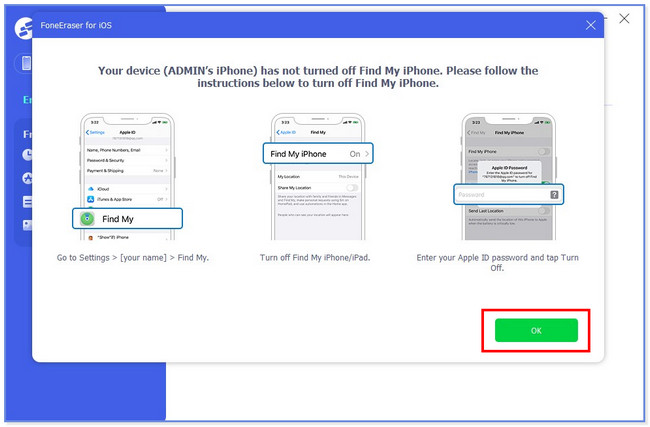
A FoneEraser for iOS a legjobb iOS-adattisztító, amely könnyen és véglegesen törli az iPhone, iPad vagy iPod összes tartalmát és beállításait.
- Tisztítsa meg a nem kívánt adatokat iPhone, iPad vagy iPod touch készülékről.
- Gyors adat törlése egyszeri felülírással, ami időt takaríthat meg sok adatfájlhoz.
- Ez biztonságos és könnyen használható.
4. rész. GYIK a mentett kártyák iPhone-on való törlésével kapcsolatban
Biztonságos a kártyákat az Apple Walletban tárolni?
Igen. A kártyákat biztonságosan tárolhatja az Apple Walletben. Az iPhone-on lévő hitelkártyáján lévő összes információ titkosítva van, és elküldi az Apple szerverére. Például, ha a fényképezőgépet használja a kártyaadatok bevitelére, a rendszer nem menti el azokat az eszközön vagy a fényképalbumban.
Miért nem tudom törölni a kártyámat az Apple-ből?
Kifizetetlen előfizetése van, ha nem tud törölni egy kártyát vagy fizetési módot Apple-eszközén. Ha igen, az Apple eszköz megköveteli, hogy legalább egy hitelkártyát vagy fizetési módot tartson meg. Ebben az esetben lemondhatja az előfizetést az Apple eszközeiről, majd törölheti a mentett kártyákat a jelen bejegyzésben leírtak szerint.
Így biztonságosan és egyszerűen törölheti a mentett kártyákat iPhone-on. Fogadunk iPhone-jával kapcsolatos kérdéseket. Kérjük, ne habozzon kapcsolatba lépni velünk ezzel kapcsolatban.
A FoneEraser for iOS a legjobb iOS-adattisztító, amely könnyen és véglegesen törli az iPhone, iPad vagy iPod összes tartalmát és beállításait.
- Tisztítsa meg a nem kívánt adatokat iPhone, iPad vagy iPod touch készülékről.
- Gyors adat törlése egyszeri felülírással, ami időt takaríthat meg sok adatfájlhoz.
- Ez biztonságos és könnyen használható.
